win11用户遇到了电脑开机自检的情况,非常影响自己的使用感受,那么win11开机自检怎么关闭呢?方法很简单,大家可以通过修改注册表的方式去关闭,具体步骤为:打开运行窗口,通过regedit调出注册表,接着定位到Session Manager,找到bootexecut打开,将它的数值数据删除掉就可以关闭关机自检了。
win11开机自检怎么关闭:
1、首先我们右键点击下方开始菜单,然后点击“运行”
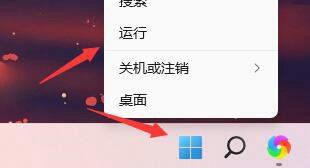
2、接着在其中输入“regedit”回车确定。
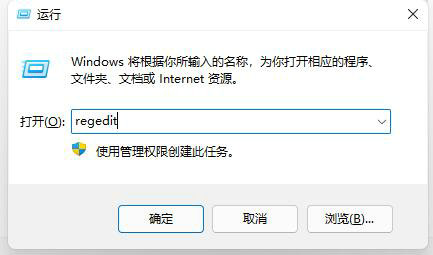
3、然后定位到注册表如下位置:“计算机HKEY_LOCAL_MACHINESYSTEMCurrentControlSetControlSession Manager”
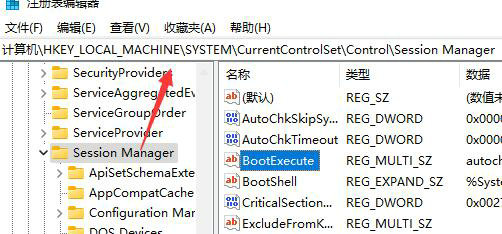
4、接着双击打开其中的“bootexecut”文件。
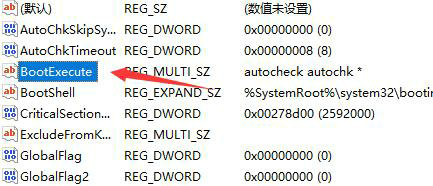
5、然后将其中的数值数据删除就可以了。
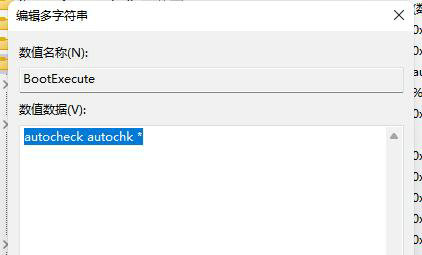
以上就是win11开机自检怎么关闭 win11开机自检关闭教程的内容分享了。